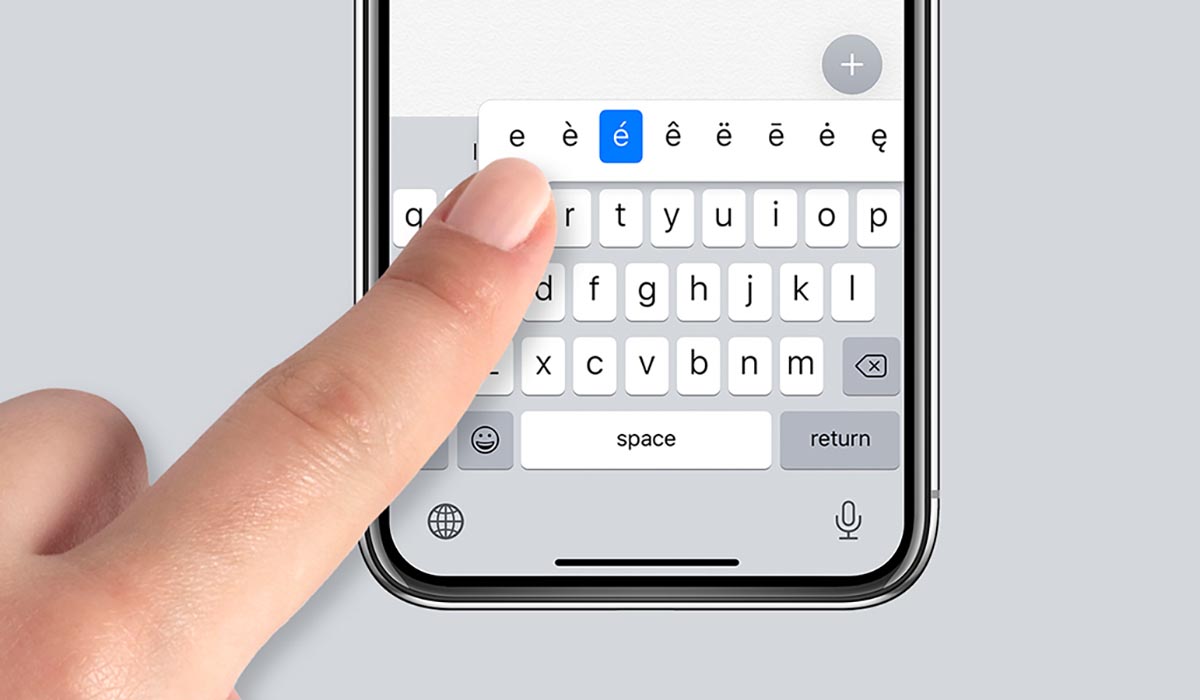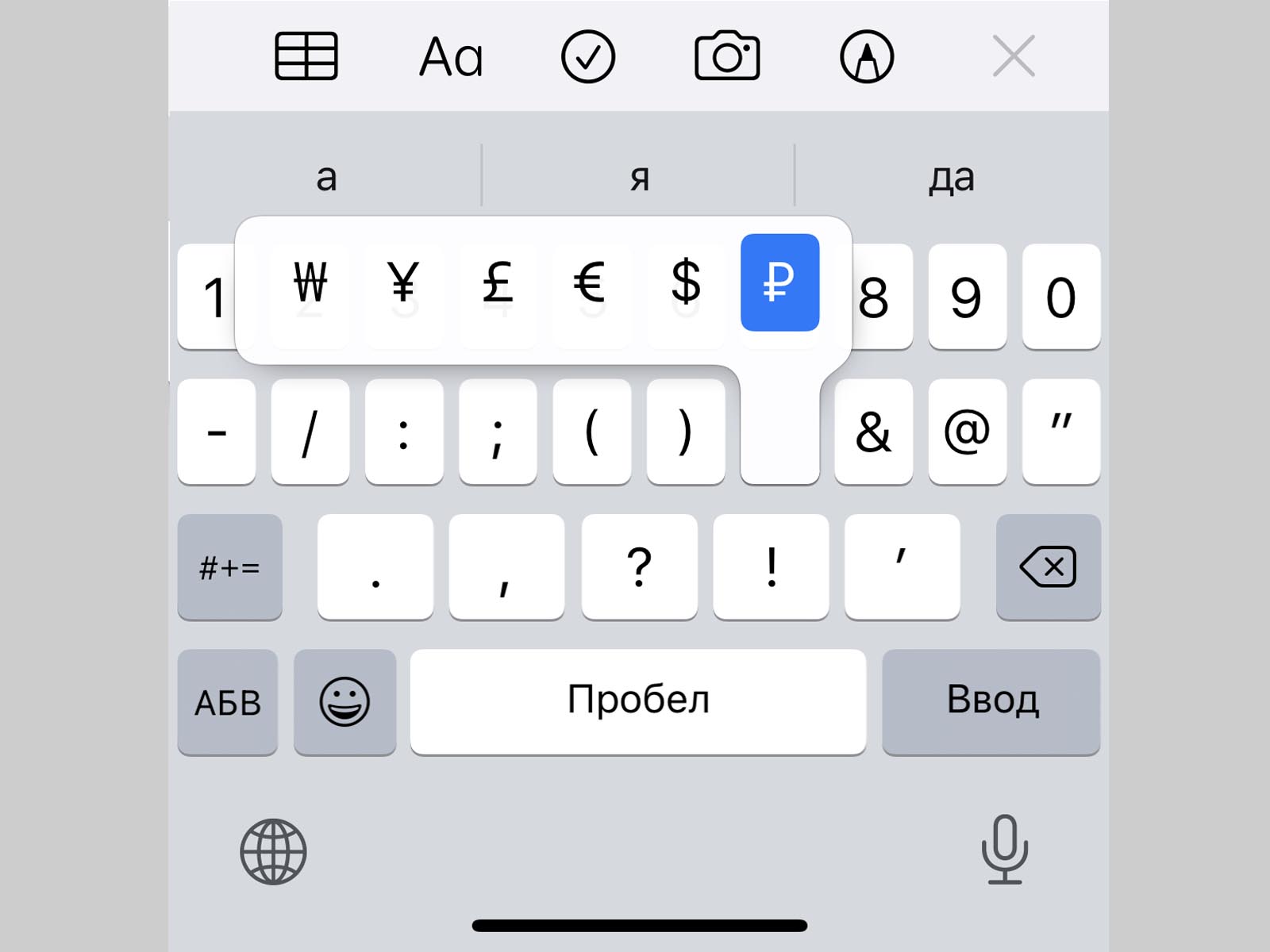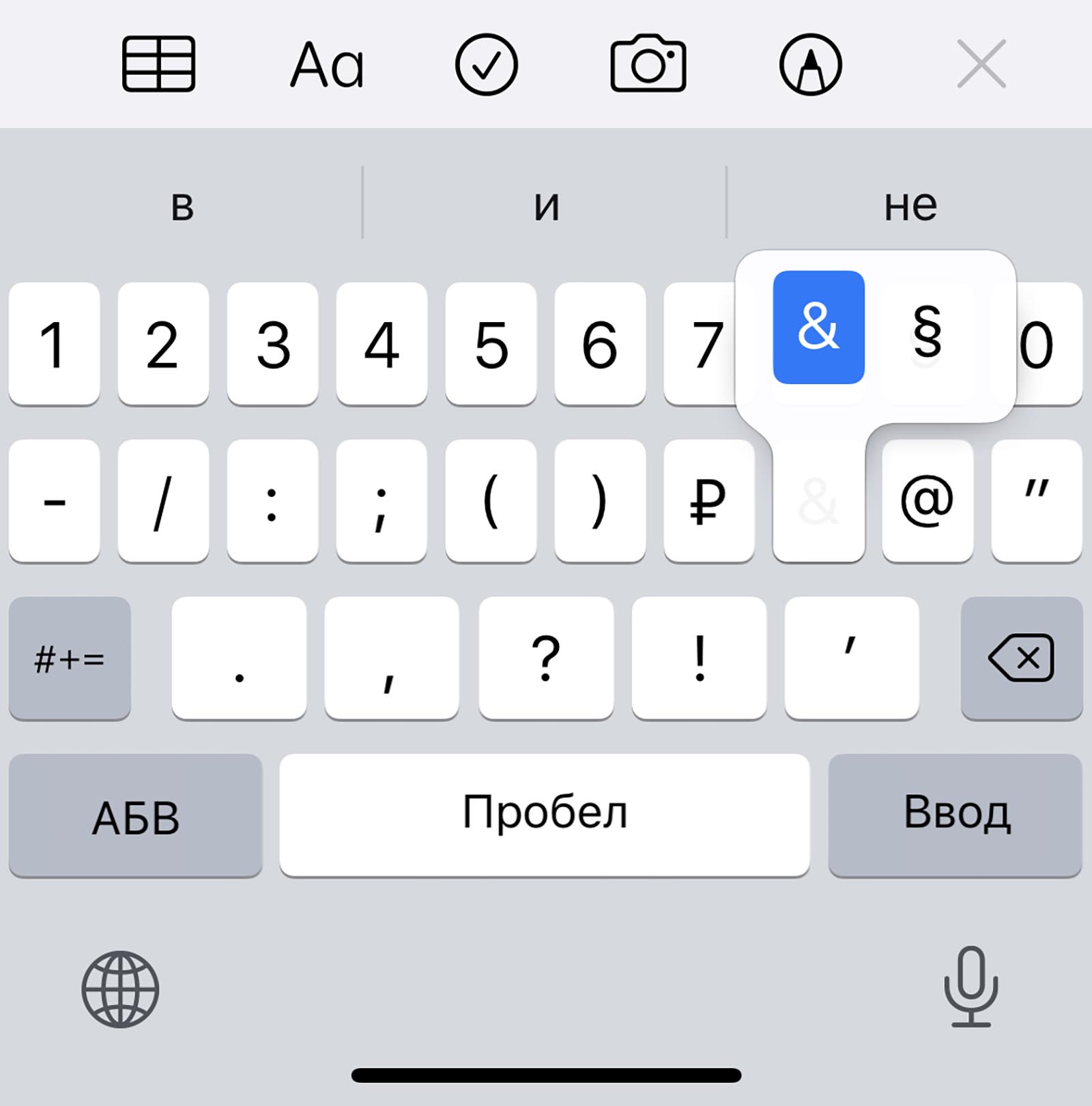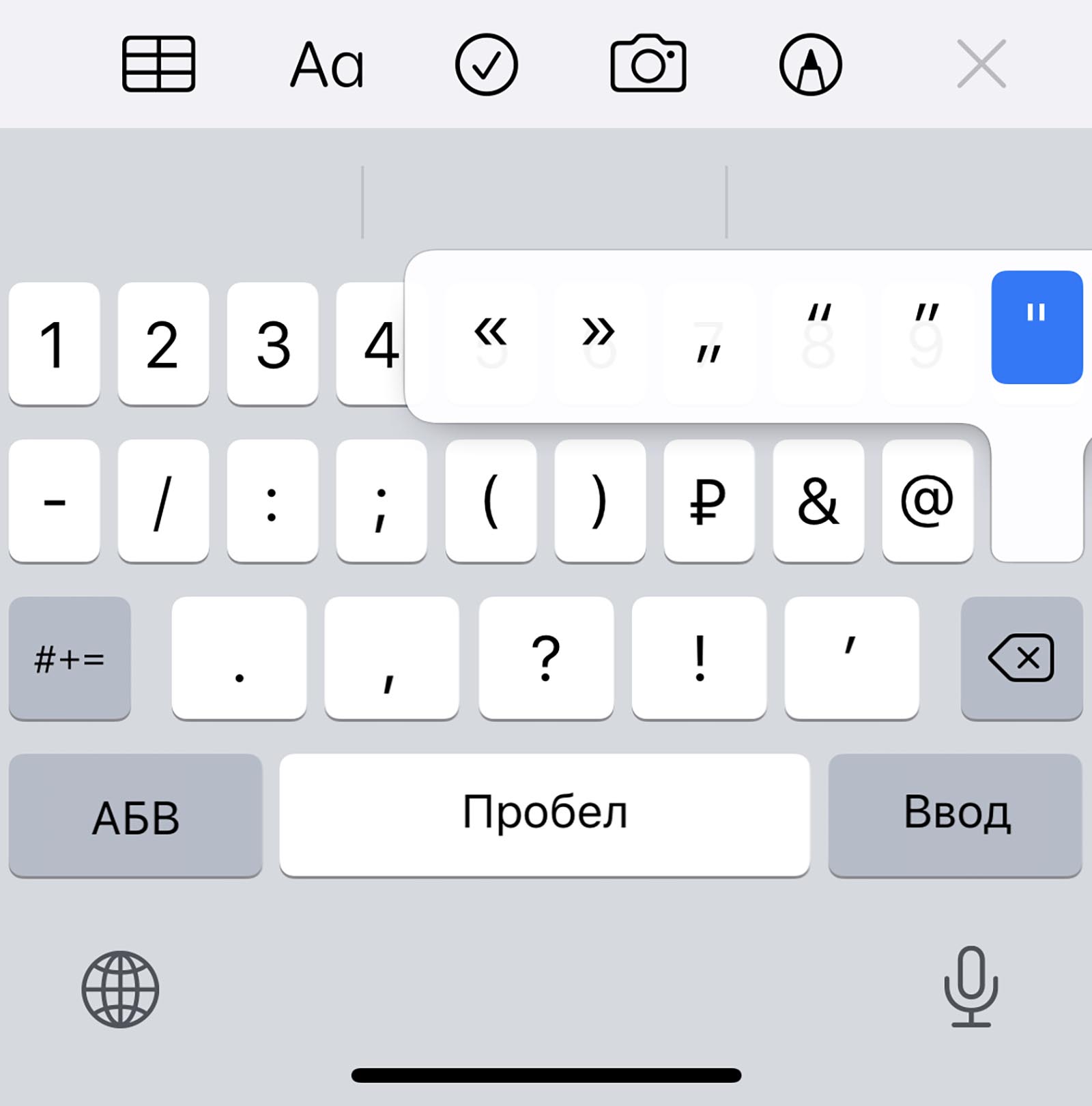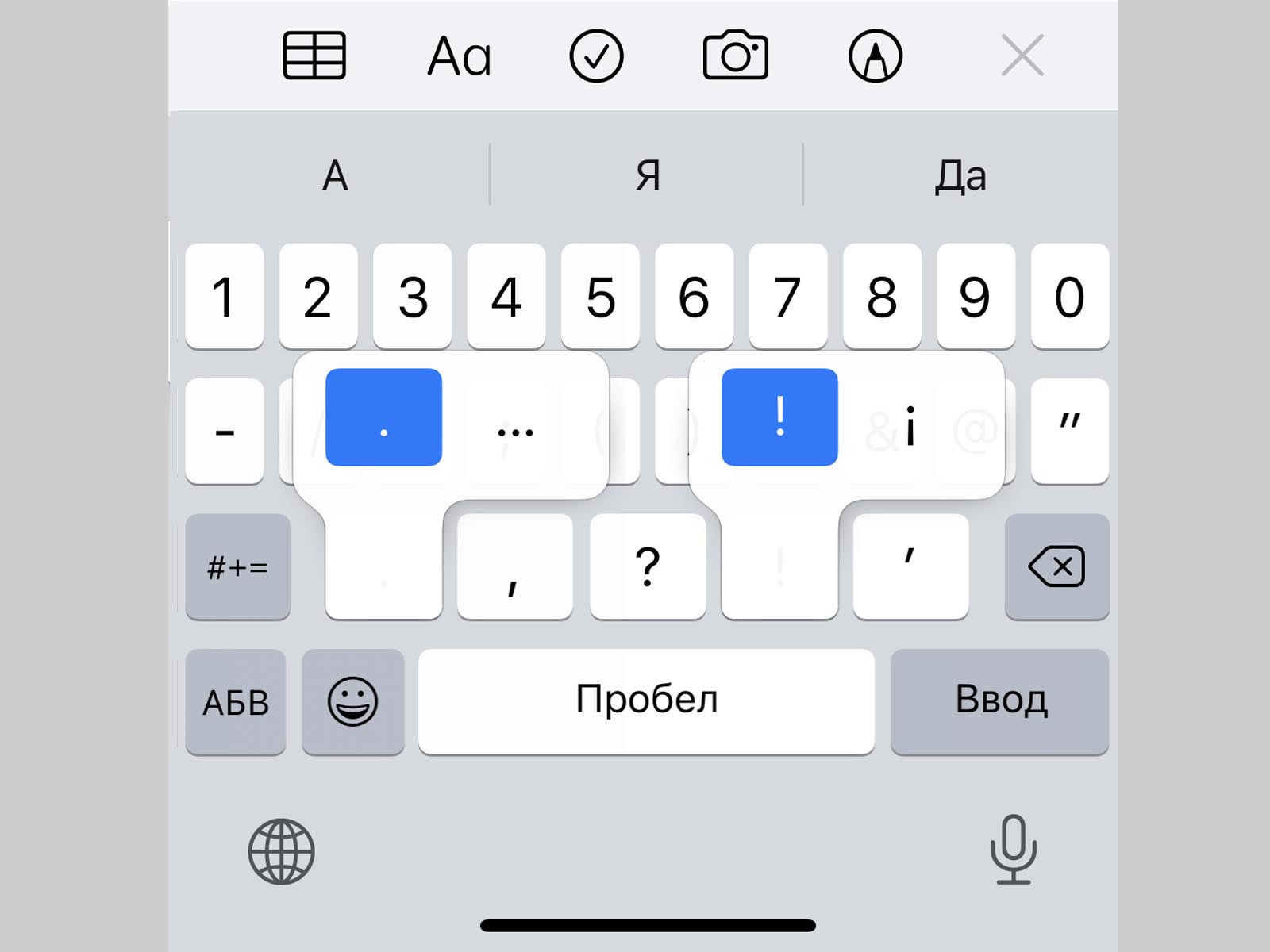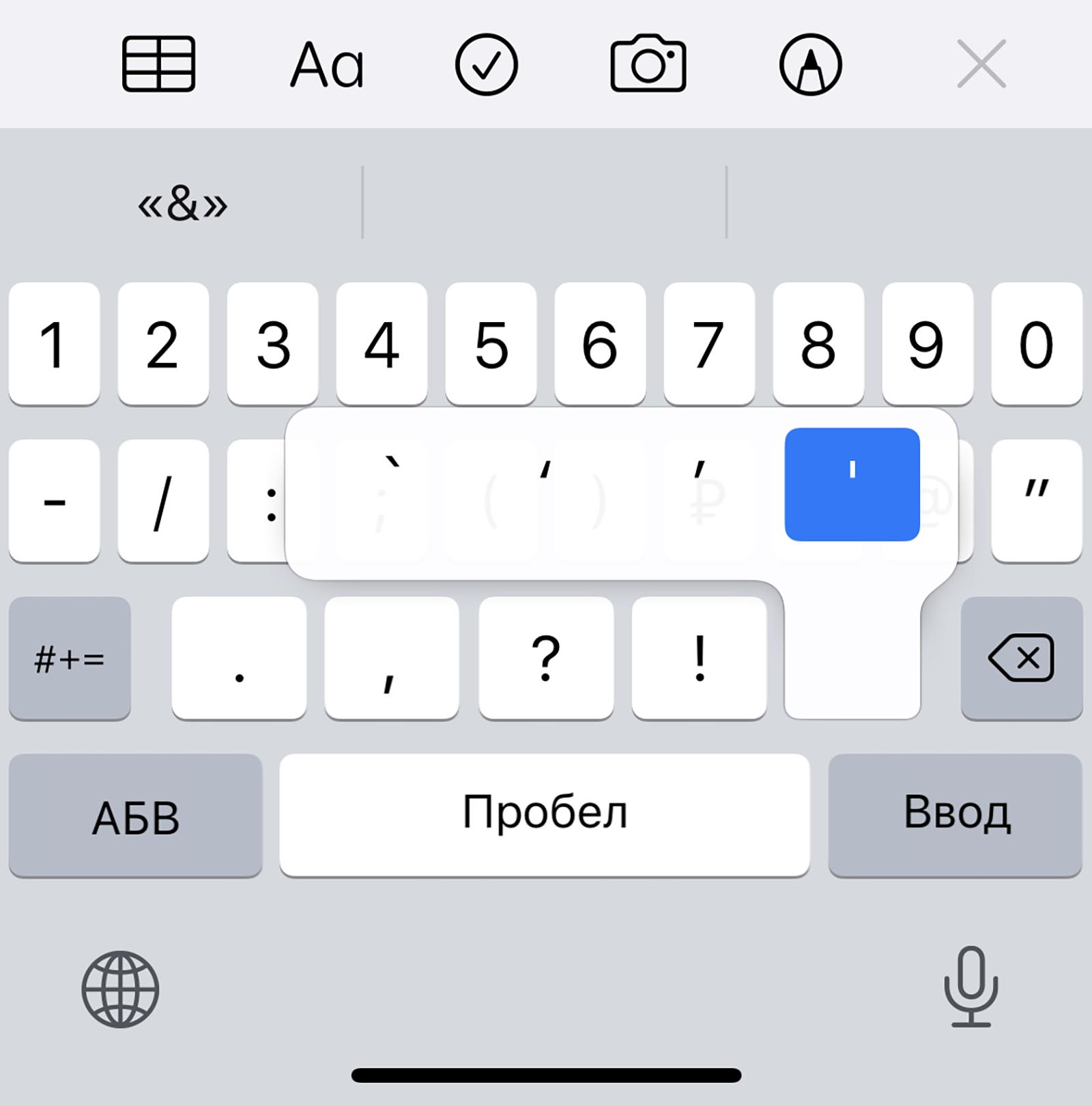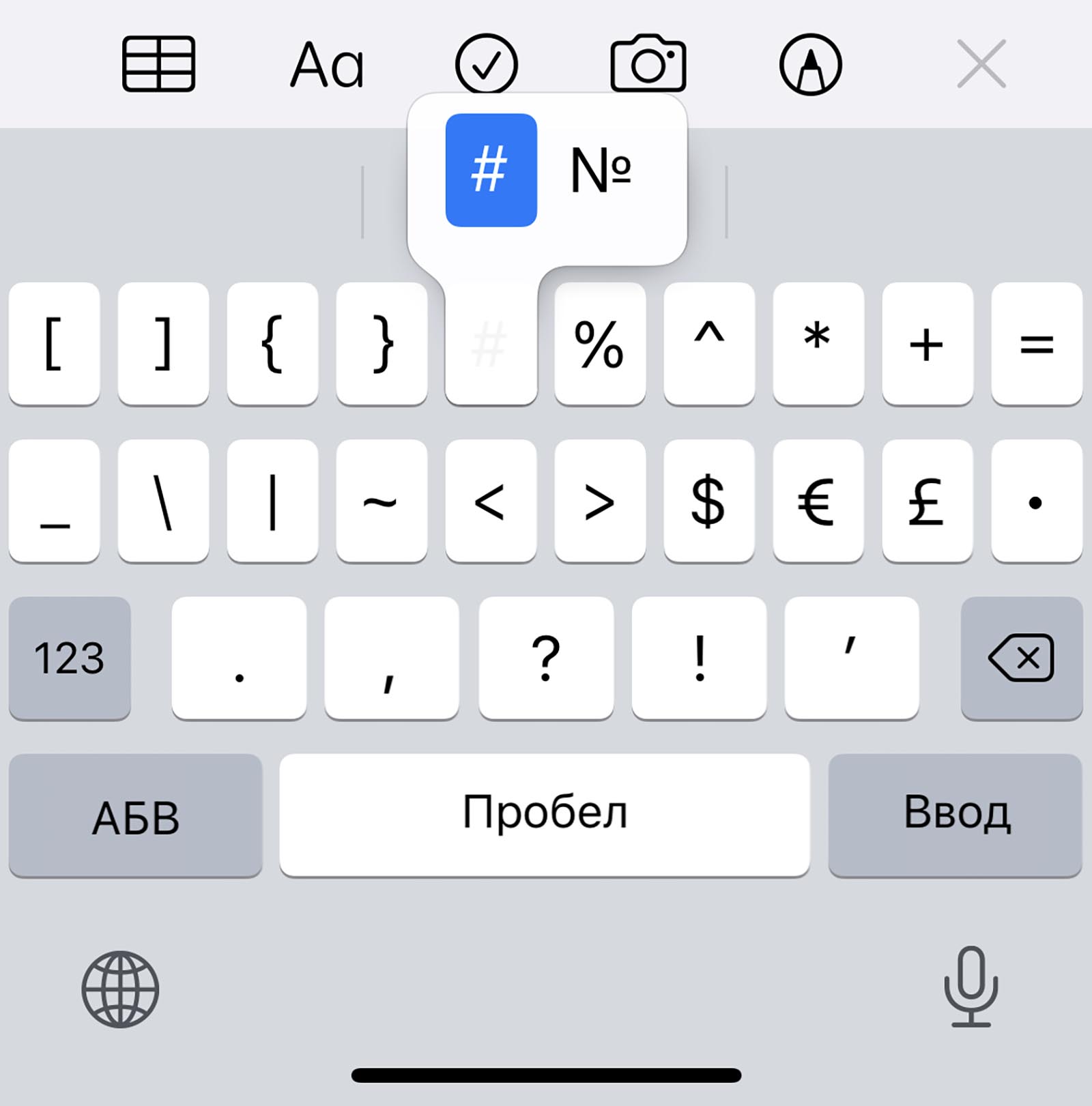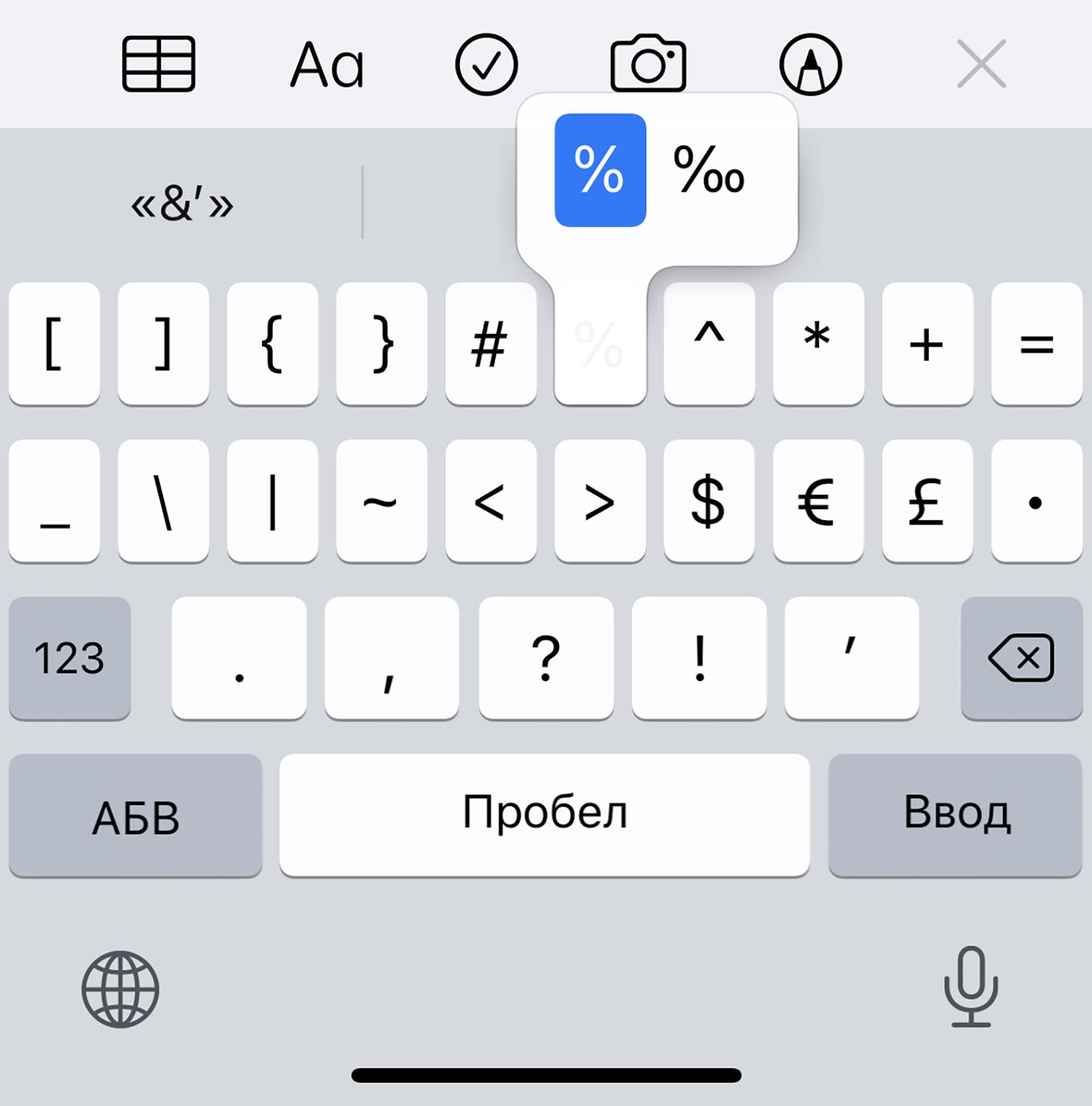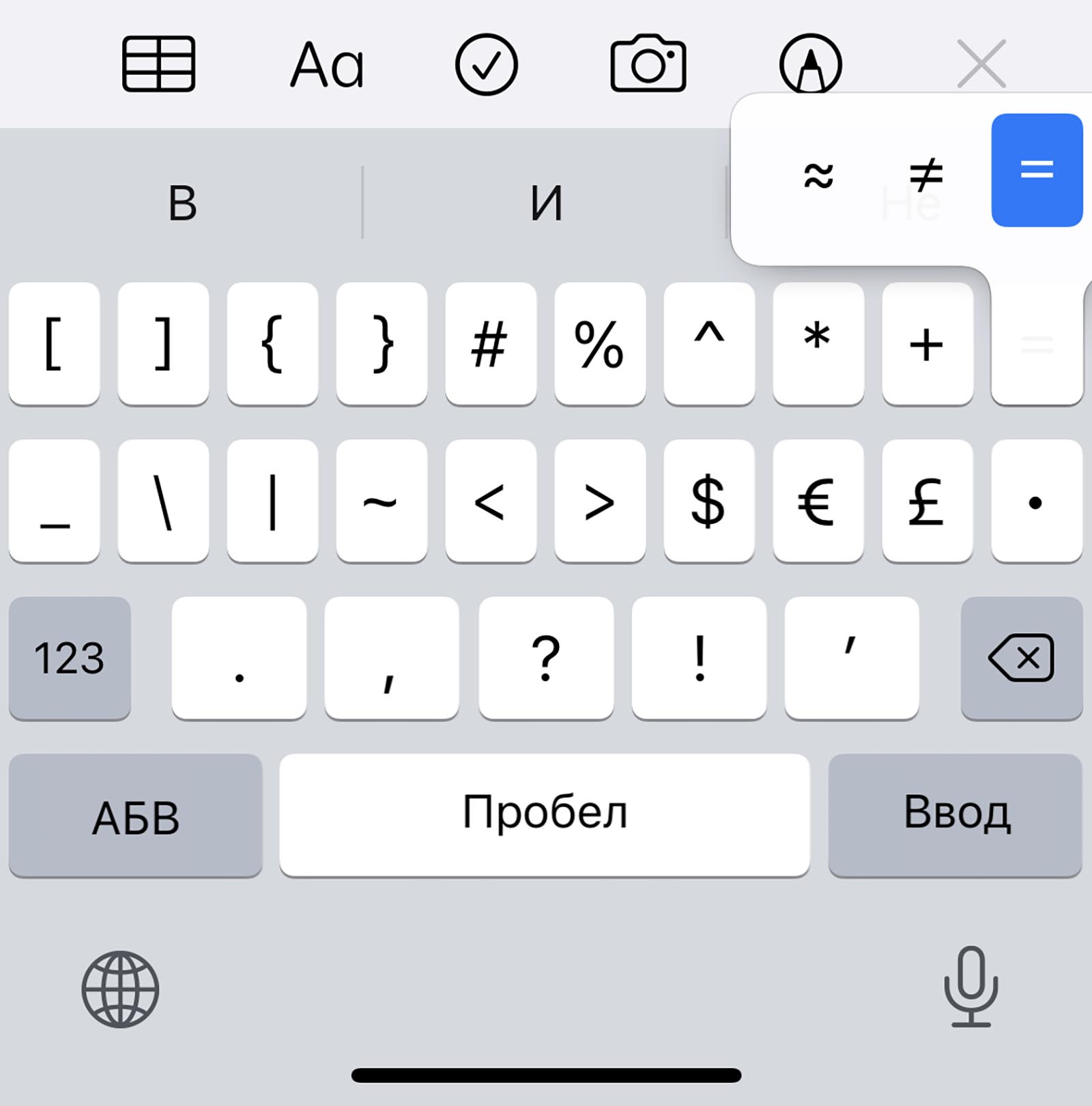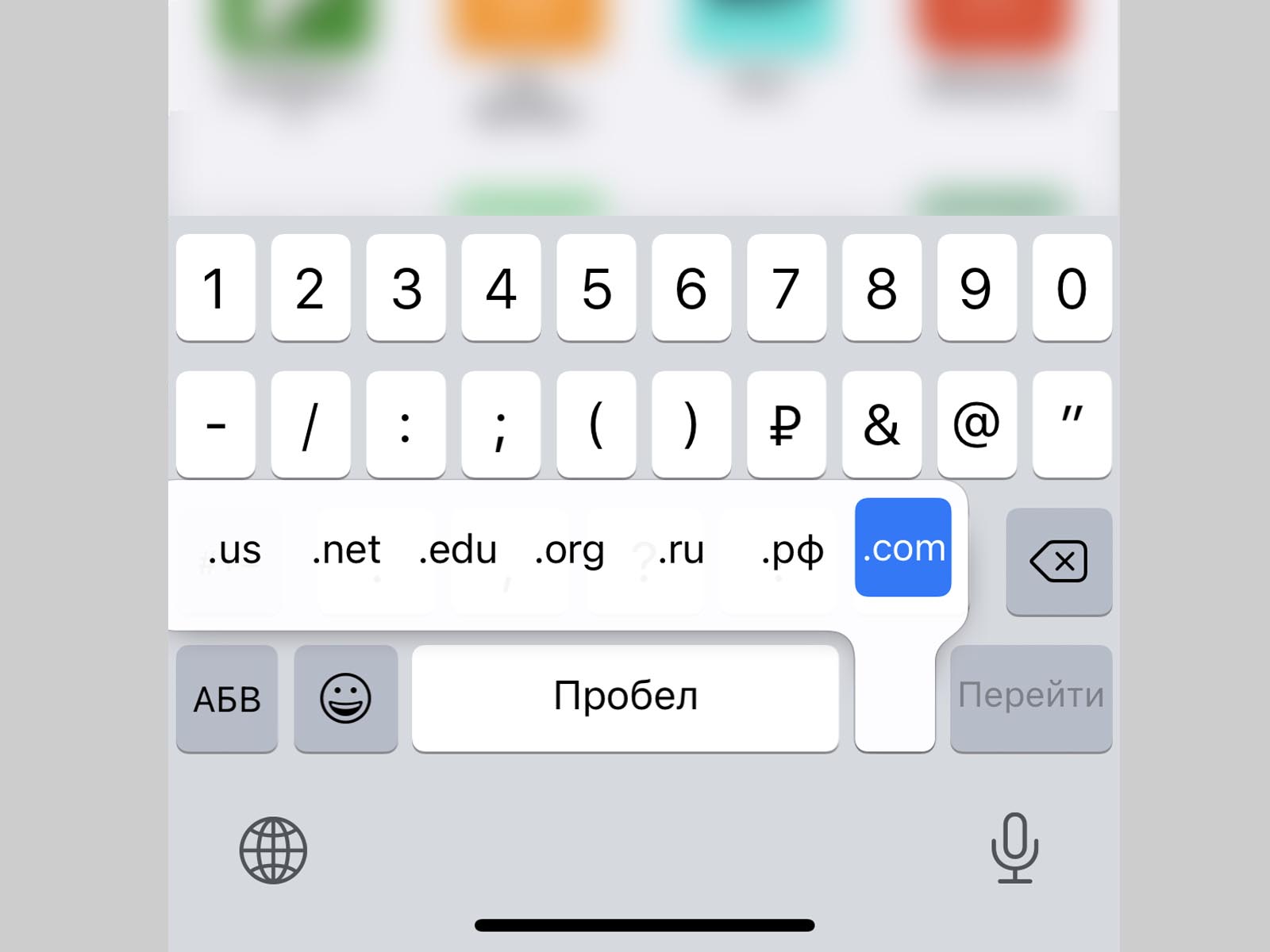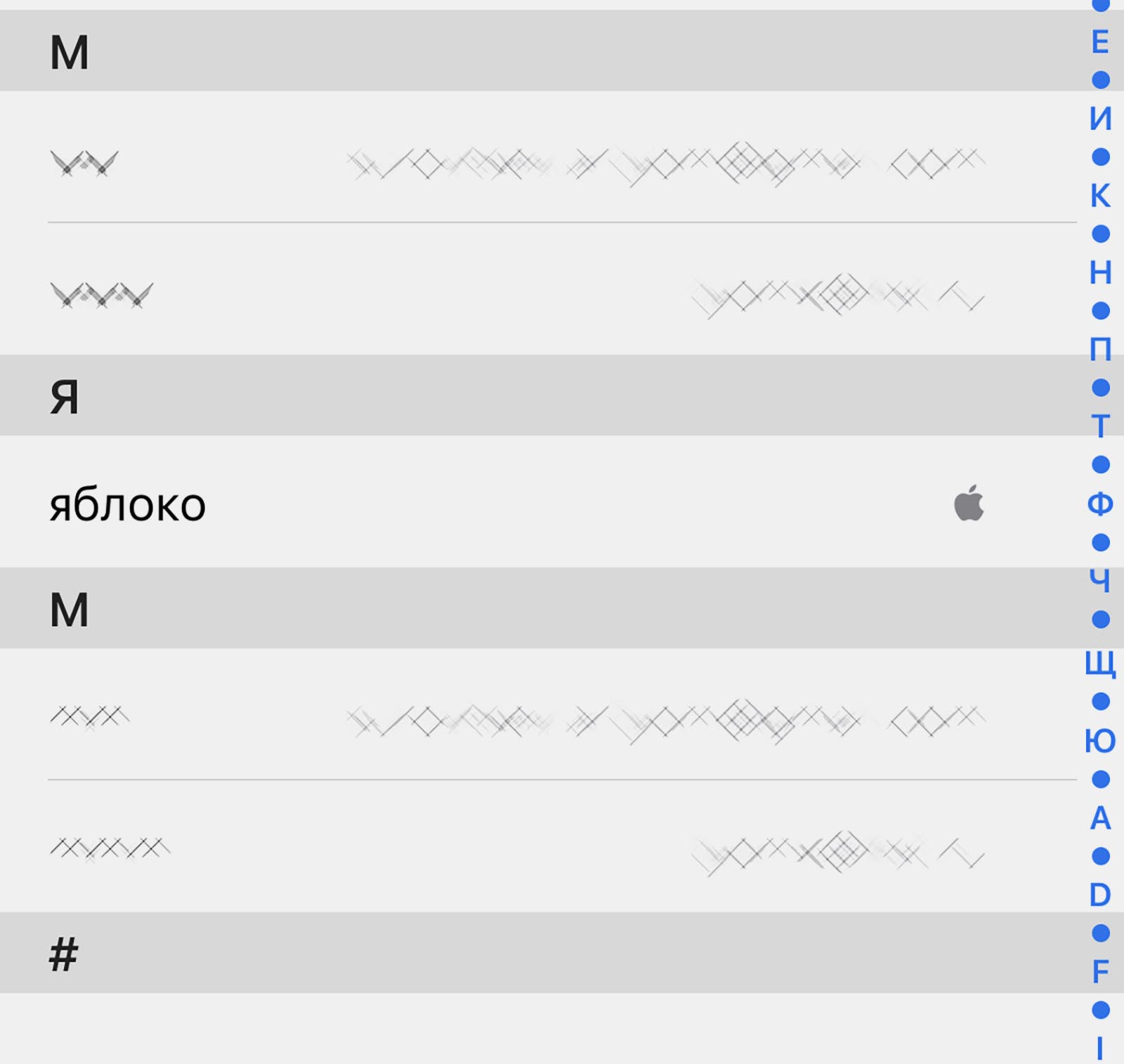Вот несколько способов написания степени числа в виде верхнего индекса на iPhone:
- Использование символа верхнего индекса из спецсимволов: нажмите на 123 слева от клавиатуры, затем найдите символ “^” и вставьте степень выше числа.
- Использование специальных шрифтов, таких как LaTeX: вы можете установить дополнительный шрифт, который поддерживает математические символы, вроде LaTeX, и использовать его для написания формул с верхним индексом.
Пример: число 5 в степени 2 будет выглядеть так: 5^2 или 5².
Хотя вы можете использовать свой iPhone для создания текста, его функции клавиатуры ограничены, и иногда вам нужно найти обходные пути, чтобы сделать именно то, что вы хотите.
Например, не существует очевидного способа создать математический квадратный символ на клавиатуре вашего iPhone, но вы можете вставить его, используя функцию диктовки или скопировав и вставив с веб-сайта. Кроме того, если вы когда-нибудь захотите ввести квадрат в число, на вашем iPhone есть скрытый научный калькулятор, который вам может пригодиться
Содержание
- 1 Диктовать квадрат символ
- 2 Скопируйте и вставьте квадратный символ
- 3 Квадрат число на вашем IPhone
Диктовать квадрат символ
Символ в квадрате – это число «2» в верхнем шрифте. Ваш iPhone распознает некоторые надстрочные команды в режиме диктовки, что позволяет вам создать этот символ, говоря в трубку. Нажмите на микрофон «Диктовка» на клавиатуре. Скажите слова «верхний индекс два» в свой iPhone и выберите «Готово». Ваш iPhone должен преобразовать текст в квадратный символ. Вам может потребоваться пара попыток, чтобы понять это правильно, поскольку вы должны набрать правильную скорость речи – не слишком быстро и не слишком медленно – и говорить четко.
Скопируйте и вставьте квадратный символ
Введите «квадратный символ» в поле поиска Safari. Найдите сайт, который показывает символ и откройте его. Нажмите и удерживайте символ, пока он не будет выделен, и нажмите «Копировать». Вернитесь в приложение, в котором вам нужен символ, нажмите и удерживайте на экране и выберите «Вставить». Если вы регулярно используете символ, добавьте эту копию в качестве сочетания клавиш. Откройте «Настройки», «Общие», а затем «Клавиатура». Нажмите «Ярлыки», знак «+» и вставьте символ в поле «Фраза». Введите приглашение быстрого доступа – например, «2x» (без кавычек) – в «Быстрый доступ» и выберите «Сохранить». Теперь, когда вы набираете приглашение, квадратный символ становится доступным в качестве автоматической опции над клавиатурой.
Квадрат число на вашем IPhone
Хотя калькулятор вашего iPhone может выглядеть как обычный, вы можете превратить его в научную модель с функциями формулы, переключившись в ландшафтный режим. Для этого поверните iPhone на бок, и калькулятор переключит режимы. Просто введите свой номер в калькулятор, коснитесь символа «X в квадрате», и ваш iPhone сделает расчет за вас. Если экран не поворачивается при включении телефона, это означает, что вращение заблокировано. Проведите пальцем вверх, чтобы открыть Центр управления, и найдите кнопку переключения со значком замка со стрелкой вокруг него. Это блокирует и разблокирует режим вращения.
Обучение, как получить доступ к квадратному символу на вашем телефоне
Квадратные символы могут использоваться по многим причинам при отправке текстовых сообщений. Хотя вы можете найти легкий ярлык как на Android, так и на телефоне Windows, но для iPhone вам придется создать ярлык, чтобы использовать его на вашем телефоне. Вы можете выполнить указанные ниже действия, чтобы записать на телефон символ квадрата или куба.
Телефон на Андроиде
Так как я пользователь Android, я хотел бы начать с моего телефона. Использовать квадратный символ на андроиде очень просто, так как он имеет встроенные в цифровые клавиши телефона символы, к которым можно получить доступ через следующие шаги.
- Откройте клавиатуру телефона и откройте цифровую клавиатуру, чтобы увидеть все цифры на экране телефона.
Вы определенно не будете использовать квадратные символы для имени. Я просто написал свое имя в качестве примера, чтобы увидеть, как вы можете ввести квадрат для этого текста.
- Длительно нажмите номер 2, как показано на клавиатуре. Это откроет другие опции для этой клавиши на клавиатуре. Для Android, здесь вы найдете символ Squared.
Выберите тот, который вам нужен.
Вы также можете использовать символ куба, удерживая нажатой клавишу 3.
Кубический корень
- Вот так будет выглядеть квадратный символ.
Квадратный символ на телефоне Android.
Windows Phone
Телефоны Android и Windows Phone могут работать одинаково, когда говорят о том, как использовать квадратные символы. Точно так же, как мы нажимали цифровую клавиатуру на телефоне, аналогично, мы будем делать то же самое для телефона Windows.
- Откройте клавиатуру вашего телефона. Вы можете открыть окно сообщения или просто приложение заметок.
Откройте клавиатуру телефона вашего окна
- Откройте цифровую клавиатуру и нажмите и удерживайте цифровую клавишу два, пока она не покажет вам больше скрытых опций для этой клавиши.
Выберите символ, который вам нужно использовать.
- Вот так будет отображаться квадратный символ в вашем тексте.
Квадрат символ
iPhone
В iPhone нет встроенного символа для квадратных или кубических символов. Если вы пользователь iPhone, вот что вам нужно сделать.
- Откройте вкладку «Настройки» для своего телефона.
Настройки для iPhone
- Прокручивайте экран вниз, пока не найдете вкладку «Клавиатура».
Настройки> Клавиатура
- Когда вы откроете настройки для клавиатуры, вы найдете вкладку «Замена текста». Нажмите на это дальше.
Замена текста поможет вам добавить свои собственные символы или текст, который можно использовать в качестве ярлыков при наборе текста.
- Нажмите на символ «+» в правом верхнем углу экрана, который теперь появляется. Это в основном кнопка добавления для вас. Нажав на это, вы можете добавить любой символ, как вам нравится.
Добавьте короткую форму, символ или почти все, что связано с экстремальным символом, через этот знак плюс.
- В поле «Фраза» вы просто скопируете и вставите любой символ (в данном случае это квадратный символ, который я скопировал из сообщения, отправленного в приложении). «Ярлык» — это то, где вы запишите, как вы можете получить доступ к этой фразе, не используя для нее вкладку. Вы запишете ярлык для него, чтобы при вводе ярлыка вы получали фразу. Сохраните это дальше.
Фраза и ярлык
- Вы можете попробовать это на своем iPhone. Теперь всякий раз, когда я набираю ярлык «^ 2» на клавиатуре, я вижу символ в виде предложения, написанного под пробелом для ввода текста.
Нажмите на символ и используйте его всякий раз, когда вы печатаете на своем iPhone.
Теперь, хотя квадратный символ отображается как символ во всех трех типах телефонов, есть еще один способ возведения в квадрат вашего текста. Вы можете использовать ‘^’, чтобы показать читателю, что все, что вы напишете после этого, будет степенью этого числа. Например, 6 ^ 2 означает 6 к степени 2.
Appuals.com является участником партнерской программы Amazon Services LLC, и мы получаем комиссию за покупки, сделанные по нашим ссылкам.
Download Article
Download Article
- Using Gboard on a Phone or Tablet
- Using a Windows PC
- Using MacOS
|
|
This wikiHow will teach you how to type a squared symbol (²) on a keyboard on a Windows PC, Mac, Android, iPhone, or iPad. Since the iPhone/iPad keyboard does not have the ability to input the squared symbol, you’ll need to install a third-party keyboard like Gboard to get the job done.
-
1
Download Gboard from the Google Play Store or App Store. This free keyboard (developed by Google) is available for Android and Apple phones and tablets. Since the iPhone/iPad keyboard does not allow you to enter the squared symbol, you’ll need Gboard (or another keyboard app).
- Gboard might be a system default keyboard for some Android phones and tablets.
-
2
Make Gboard your default keyboard.
- If you’re using an iPhone or iPad, go to Settings > General > Keyboard > Edit and add Gboard to the list of keyboards.
- If you’re using Android, go to Settings > System > Language and Input > Manage Keyboards and tap the switch next to Gboard to enable it.
Advertisement
-
3
Open a text editing app. You can open any app that allows typing, such as Google Docs, Notes, or your text messaging app.
-
4
Tap the typing area to open the keyboard.
-
5
Press and hold the 2 on your keyboard. When you press and hold, you’ll see the superscript or squared 2 pop-out above your finger.
-
6
Press the pop-out ² key. You’ll see the squared number appear in the text field where your cursor is.
Advertisement
-
1
Open a text file. You can use any word-processing program like Word, Notepad, or Google Docs.
-
2
Enable the 10-key numerical keypad if you don’t have one on your keyboard. Most laptop keyboards don’t have a built-in 10-key numerical keypad like desktop keyboards. If your keyboard doesn’t have dedicated keys for 0-9 on the right side, look for small blue numbers hiding on the keys on the right side of the keyboard (usually on the U, I, O, J, K, L, and M keys). To activate these numbered keys, you’ll need to enable Number Lock, which is typically done by pressing the «NumLk» key. Sometimes you’ll have to press the «FN» key to tap «NumLk.» Once active, the letter keys mentioned above will act as the numbers printed on their top corners.
-
3
Press and hold Alt and type 253. When typing the numbers, type them one after another. You won’t see any text appear even though you just pressed some keys.
- Make sure you use the numerical keypad to enter these numbers, as the number row above the letters will not produce the same results.
-
4
Release Alt. When you let go of the Alt key, you will see the «squared» symbol appear.[1]
- If nothing appears, make sure your number lock is activated and try again.
- You can also try Alt+0178.
- If you’re having trouble, you can also pull up the character map and choose the squared symbol from there. To find the character map, type «charmap» in the Windows search bar, and then click the desktop application that pops up in search results. Double-click the little 2 and then copy and paste it into your document.
- Press the «NumLk» key again to turn off Number Lock.
Advertisement
-
1
Open your text document. You can use any word-processing program like Word, TextEdit, or Google Docs.
-
2
Press and hold Ctrl+⌘ Cmd+Space. This will open the Character Menu, where you’ll be able to search for and find the squared symbol.
-
3
Click to select Digits — All. If you do not see this in the menu on the left side of the page, click the gear icon above the menu to enable this section.
-
4
Navigate to the squared symbol (²). You should find this in the top row with the description that it is a superscripted 2.[2]
- You might have to select the superscript 2 from the «Related Characters» box on the right side of the window.
- You’ll see the squared symbol inserted where your cursor is located.
Advertisement
Ask a Question
200 characters left
Include your email address to get a message when this question is answered.
Submit
Advertisement
Thanks for submitting a tip for review!
References
About This Article
Article SummaryX
1. Download Gboard from the Google Play Store or App Store.
2. Make Gboard your default keyboard.
3. Open a word processor.
4. Press and hold the 2 on the on-screen keyboard.
5. Tap the pop-out 2.
Did this summary help you?
Thanks to all authors for creating a page that has been read 112,080 times.
Is this article up to date?
Download Article
Download Article
- Using Gboard on a Phone or Tablet
- Using a Windows PC
- Using MacOS
|
|
This wikiHow will teach you how to type a squared symbol (²) on a keyboard on a Windows PC, Mac, Android, iPhone, or iPad. Since the iPhone/iPad keyboard does not have the ability to input the squared symbol, you’ll need to install a third-party keyboard like Gboard to get the job done.
-
1
Download Gboard from the Google Play Store or App Store. This free keyboard (developed by Google) is available for Android and Apple phones and tablets. Since the iPhone/iPad keyboard does not allow you to enter the squared symbol, you’ll need Gboard (or another keyboard app).
- Gboard might be a system default keyboard for some Android phones and tablets.
-
2
Make Gboard your default keyboard.
- If you’re using an iPhone or iPad, go to Settings > General > Keyboard > Edit and add Gboard to the list of keyboards.
- If you’re using Android, go to Settings > System > Language and Input > Manage Keyboards and tap the switch next to Gboard to enable it.
Advertisement
-
3
Open a text editing app. You can open any app that allows typing, such as Google Docs, Notes, or your text messaging app.
-
4
Tap the typing area to open the keyboard.
-
5
Press and hold the 2 on your keyboard. When you press and hold, you’ll see the superscript or squared 2 pop-out above your finger.
-
6
Press the pop-out ² key. You’ll see the squared number appear in the text field where your cursor is.
Advertisement
-
1
Open a text file. You can use any word-processing program like Word, Notepad, or Google Docs.
-
2
Enable the 10-key numerical keypad if you don’t have one on your keyboard. Most laptop keyboards don’t have a built-in 10-key numerical keypad like desktop keyboards. If your keyboard doesn’t have dedicated keys for 0-9 on the right side, look for small blue numbers hiding on the keys on the right side of the keyboard (usually on the U, I, O, J, K, L, and M keys). To activate these numbered keys, you’ll need to enable Number Lock, which is typically done by pressing the «NumLk» key. Sometimes you’ll have to press the «FN» key to tap «NumLk.» Once active, the letter keys mentioned above will act as the numbers printed on their top corners.
-
3
Press and hold Alt and type 253. When typing the numbers, type them one after another. You won’t see any text appear even though you just pressed some keys.
- Make sure you use the numerical keypad to enter these numbers, as the number row above the letters will not produce the same results.
-
4
Release Alt. When you let go of the Alt key, you will see the «squared» symbol appear.[1]
- If nothing appears, make sure your number lock is activated and try again.
- You can also try Alt+0178.
- If you’re having trouble, you can also pull up the character map and choose the squared symbol from there. To find the character map, type «charmap» in the Windows search bar, and then click the desktop application that pops up in search results. Double-click the little 2 and then copy and paste it into your document.
- Press the «NumLk» key again to turn off Number Lock.
Advertisement
-
1
Open your text document. You can use any word-processing program like Word, TextEdit, or Google Docs.
-
2
Press and hold Ctrl+⌘ Cmd+Space. This will open the Character Menu, where you’ll be able to search for and find the squared symbol.
-
3
Click to select Digits — All. If you do not see this in the menu on the left side of the page, click the gear icon above the menu to enable this section.
-
4
Navigate to the squared symbol (²). You should find this in the top row with the description that it is a superscripted 2.[2]
- You might have to select the superscript 2 from the «Related Characters» box on the right side of the window.
- You’ll see the squared symbol inserted where your cursor is located.
Advertisement
Ask a Question
200 characters left
Include your email address to get a message when this question is answered.
Submit
Advertisement
Thanks for submitting a tip for review!
References
About This Article
Article SummaryX
1. Download Gboard from the Google Play Store or App Store.
2. Make Gboard your default keyboard.
3. Open a word processor.
4. Press and hold the 2 on the on-screen keyboard.
5. Tap the pop-out 2.
Did this summary help you?
Thanks to all authors for creating a page that has been read 112,080 times.
Is this article up to date?
Введите символ степени на iPhone с помощью клавиши iOS Key Key 0
Вы когда-нибудь задавались вопросом, как набирать символ степени на виртуальной клавиатуре iPhone, iPad или iPod touch на iOS? Я тоже, но не волнуйтесь, набрав универсальный символ температуры, действительно очень легко, вот что вам нужно сделать.
Как найти и ввести символ степени на iOS-клавиатуре
С клавиатуры iOS на вашем iPhone или iPad:
- Сначала нажмите кнопку «123», чтобы увидеть цифровую клавиатуру
- Теперь вы можете получить доступ к знаку степени нажатием и удерживать клавишу 0 (ноль)
- Это покажет символ степени, это можно выбрать с помощью всплывающего меню, которое появляется над клавишей. Просто проведите пальцем к символу °, и он напечатает символ температуры
Это кусок пирога, как только вы узнаете, как найти температурный символ, но это не сразу очевидно каким-либо образом, поэтому многие пользователи путаются этим и понятно. Просто не забудьте нажать и удерживать клавишу Zero на клавиатуре, и именно так вы доберетесь до символа градуса, который в любом случае похож на крошечный ноль, верно?
Использование этого трюка продолжается во всех версиях iOS, независимо от того, как выглядит клавиатура в iOS 9 или iOS 6 или что-то еще, что вы используете на этом iPhone. В отличие от ввода на Mac с OS X и Windows, где вы можете просто нажать Option + 0, нет такого ключа Option / ALT, вместо этого вы должны использовать функцию «Кран-удержание» для доступа ко многим альтернативным ключевым параметрам.
Вероятно, вы уже знаете, что нажатие и удержание многих клавиш на клавиатуре iOS открывает альтернативы, начиная от акцентированных букв и заканчивая специальными символами и символами, подобными этому. Если вы этого не знали, теперь вы это делаете.
Кстати, это немного отличается в разных версиях iOS и в зависимости от того, какую клавиатуру вы используете в iOS, но символ степени всегда доступен из этого 0-го ключа.
Не пропустите нашу прошлую статью о том, как улучшить ввод текста на клавиатуре iOS с помощью различных трюков.
Источник
10 полезных функций клавиатуры в iPhone
Размер клавиатуры, словарь из адресной книги и типографские символы.
Текст пишут все, и сейчас мы чаще всего делаем это на ходу. Во всех смартфонах есть куча способов упростить себе набор текста, и девайсы Apple не исключение. Рассказываем о 10 полезных функциях клавиатуры Айфона.
Основные настройки
Перейдите в основные настройки и найдите клавиатуру. В этом меню вы увидите все настройки ввода: автокоррекция, подсказки и предиктивный набор. Оставлять включёнными можно не все, но на некоторые стоит обратить особое внимание.
Я бы рекомендовал оставить включённой быструю клавишу «.», автоматически добавляющую пробел после всех знаков препинания. Caps Lock тоже может быть полезен, но злоупотреблять им не нужно, так как в интернете ВОТ ТАКАЯ ПИСАНИНА воспринимается как разговор на повышенных тонах, что не очень приятно.
Ещё одна полезная штука — смарт-пунктуация. Она автоматически меняет знаки препинания на типографские. Например, два минуса (- -) превращаются в тире (—), а странные кавычки (“”) становятся нормальными («»). Но некоторым людям нужны именно определённые знаки — включайте или выключайте смарт-пунктуацию по вашему усмотрению.
Словарь сокращений
Этими штуками пользуются почти все. В Айфонах есть очень крутая функция «замены текста», которая позволяет заменять сокращения полными словами.
Чтобы сделать сокращения, зайдите в настройки клавиатуры и нажмите на «Замена текста», а затем на плюс в правом углу:
Создав сокращение, Айфон будет сам предлагать вам заменить набор букв на фразу или слово.
Размер клавиатуры
Иногда нужно ответить на сообщение в мессенджере оперативно, но что делать, если вы на улице? Для этого Apple придумала сокращение размера клавиатуры под левую и правую стороны. Чтобы ей воспользоваться, зажмите глобус и выберите нужную клавиатуру:
Форматирование текста
Эта штука работает не во всех приложениях, но она полезная. Вы можете менять форматирование текста: делать его жирным, курсивным, зачёркнутым или подчёркнутым. Просто выделите слово и выберите нужный формат. Но не забывайте про цифровой этикет.
Предварительный просмотр символов
Далеко не всем нравится, что iOS показывает символ прежде, чем он окажется в сообщении. Выглядит это вот так:
Если вас это раздражает, то функцию можно отключить в настройках клавиатуры. Переключите тумблер около надписи «Просмотр символов» в основных настройках клавиатуры.
Хитрый словарик
Довольно странное решение Apple — запретить пользователям вносить изменения в словарь Айфона. Тем не менее это правило можно обойти с помощью адресной книги.
Если со временем Айфон так и не научился разговаривать на вашем сленге, то все нужные слова можно добавить в список контактов. Номер телефона при этом указывать не обязательно — просто напишите то, что вам нужно.
3D Touch и поиск опечаток
Во всех Айфонах с 3D Touch клавиатуру можно превратить в мини-трекпад, чтобы легко исправлять опечатки. Сильно нажмите на любую клавишу, и можно водить мини-курсором по тексту.
Встряхни и сотри
Чтобы сразу стереть весь текст, необязательно зажимать клавишу удаления. Достаточно встряхнуть смартфон, и всё само удалится.
Но если вы сделали это случайно, то встряхните телефон ещё раз и подтвердите возвращение текста.
Чтобы включить эту функцию в универсальном доступе, нужно найти функцию «Встряхивание для отмены»:
Эмодзи
Я не знаю, как у вас, но меня дико бесили Эмодзи. Жмёшь на переключение языка, а Айфон тебе показывает смайлики, которыми ты пользовался в последний раз в 8 классе. Если вас это тоже бесит, то заходите в настройки клавиатур и удаляйте их прямо сейчас:
Смена клавиатуры
Не нравится стандартная клавиатура Айфона? Не проблема — скачайте и установите другую. В AppStore есть много платных и бесплатных сторонних клавиатур, среди которых и Gboard от Google.
Скачайте стороннюю клавиатуру в AppStore, зайдите в настройки и поставьте её как основную, удалив старые.
Источник
 Калькулятор на айфоне
Калькулятор на айфоне
Цифры и функции программы «Калькулятор» используются так же, как и в обычном калькуляторе. При нажатии кнопки добавления, вычитания, умножения или деления вокруг кнопки отображается белая окружность, напоминающая о том, какая операция будет выполнена. Поверните iPhone, чтобы перейти к расширенному научному калькулятору.
Стандартные функции памяти
• С; Нажмите для очистки отображаемого числа.
• МС: Нажмите для очистки памяти.
• /14+; Нажмите для добавления отображаемого числа к числу, хранящемуся в памяти. Если в памяти не хранится число, нажатие этой кнопки вызовет запоминание отображаемого числа в памяти.
• М-: Нажмите для вычитания отображаемого числа из числа, хранящегося в памяти.
• MR: Нажмите для замены отображаемого числа на число, хранящееся в памяти. Если вокруг этой кнопки отображается белая окружность, в памяти хранится какое-либо число.
При переключении между обычным и научным калькулятором сохраненное число остается в памяти.
Клавиши научного калькулятора
Поверните iPhone в горизонтальную ориентацию для отображения научного калькулятора.

Открывает выражение в скобках. Допускается вложение выражений.
) Закрывает выражение в скобках.
Вычисляет проценты, добавляет наценки и вычитает скидки. Для вычисления процента эту функцию следует использовать с клавишей умножения (х). Например, для вычисления 8 процентов от 500 введите 500 X 8 % =
(в результате получится 40).
Для добавления наценки или вычитания скидки эту функцию следует использовать с клавишами плюс (+) или минус (-). Например, для вычисления общей стоимости позиции стоимостью 500 долларов. США с учетом налога с продаж, равного 8 %, введите 500 + 8 % =
(в результате получится 540).
Возвращает обратное значение числа в десятичном формате.
Возводит число в квадрат.
Возводит число в куб.
Вычисляет факториал числа.
Вычисляет квадратный корень числа.
1/1спользуйте между значениями для вычисления корня степени х из у. Например,
Возвращает логарифм по основанию 10 введенного числа.
Вычисляет синус числа.
Вычисляет арксинус числа. (Функция доступна после нажатия кнопки 2nd.)
Вычисляет косинус числа.
Вычисляет арккосинус числа. (Функция доступна после нажатия кнопки 2nd.)
Вычисляет тангенс числа.
Вычисляет арктангенс числа. (Функция доступна после нажатия кнопки 2nd.)
Вычисляет натуральный логарифм числа.
Вычисляет логарифм по основанию 2. (Функция доступна после нажатия кнопки 2nd.)
Вычисляет гиперболический синус числа.
Вычисляет обратный гиперболический синус числа. (Функция доступна после нажатия кнопки 2nd.)
Вычисляет гиперболический косинус числа.
Вычисляет обратный гиперболический косинус числа. (Функция доступна после нажатия кнопки 2nd.)
Вычисляет гиперболический тангенс числа.
Вычисляет обратный гиперболический тангенс числа. (Функция доступна после нажатия кнопки 2nd.)
Нажмите после ввода значения для возведения константы е (2,718281828459045. ) в степень, равную введенному значению.
1/1зменяется режим для задания тригонометрических функций в радианах.
1/1зменяется режим для задания тригонометрических функций в градусах.
Оператор, который умножает текущее отображаемое число на 10 в степени следующего введенного числа.
Источник
Adblock
detector
Введите символ степени на iPhone с помощью клавиши iOS Key Key 0
Вы когда-нибудь задавались вопросом, как набирать символ степени на виртуальной клавиатуре iPhone, iPad или iPod touch на iOS? Я тоже, но не волнуйтесь, набрав универсальный символ температуры, действительно очень легко, вот что вам нужно сделать.
Как найти и ввести символ степени на iOS-клавиатуре
Это кусок пирога, как только вы узнаете, как найти температурный символ, но это не сразу очевидно каким-либо образом, поэтому многие пользователи путаются этим и понятно. Просто не забудьте нажать и удерживать клавишу Zero на клавиатуре, и именно так вы доберетесь до символа градуса, который в любом случае похож на крошечный ноль, верно?
Использование этого трюка продолжается во всех версиях iOS, независимо от того, как выглядит клавиатура в iOS 9 или iOS 6 или что-то еще, что вы используете на этом iPhone. В отличие от ввода на Mac с OS X и Windows, где вы можете просто нажать Option + 0, нет такого ключа Option / ALT, вместо этого вы должны использовать функцию «Кран-удержание» для доступа ко многим альтернативным ключевым параметрам.
Вероятно, вы уже знаете, что нажатие и удержание многих клавиш на клавиатуре iOS открывает альтернативы, начиная от акцентированных букв и заканчивая специальными символами и символами, подобными этому. Если вы этого не знали, теперь вы это делаете.
Кстати, это немного отличается в разных версиях iOS и в зависимости от того, какую клавиатуру вы используете в iOS, но символ степени всегда доступен из этого 0-го ключа.
Не пропустите нашу прошлую статью о том, как улучшить ввод текста на клавиатуре iOS с помощью различных трюков.
Источник
Как написать в квадрате на айфоне?
Как на айфоне написать квадратный метр?
В iPhone нет встроенного символа для квадратных или кубических символов.
Как написать в степени?
Пользоваться данными комбинациями клавиш очень просто. Нужно переключится в английскую раскладку клавиатуры, зажать клавишу Alt и удерживая ее нажатой набрать на цифровом блоке клавиатуры 0178 или 0179.
Как набрать на клавиатуре квадратные метры?
Как поставить знак на айфоне?
Перейдите к полю для ввода текста, в которое требуется добавить символ, и коснитесь его, чтобы на экране появилась клавиатура. а затем «#+=», который находится строкою выше. Нажмите и удерживайте значок с решеткой — «#», — пока над ним не появится дополнительное поле. чтобы ввести его.
Как написать число в степени?
Первый способ — удерживая клавишу Alt, набрать на цифровой клавиатуре клавиши в нужном порядке
Как написать символы которых нет на клавиатуре?
Как возвести в степень в презентации?
Вставить символ степени, используя сочетание клавиш
Как сделать непрерывный ввод на айфоне?
Как изменить настройки клавиатуры
Как ставить запятую на клавиатуре iPad?
Как поставить обои на клавиатуру айфон?
Когда вы впервые загружаете приложение из app store, перейдите в настройки > Клавиатура > Клавиатуры > добавить новую клавиатуру > откуда вы выберете Фото клавиатура поменять темы.
Как написать корень с помощью клавиатуры?
На клавиатуре (в Windows) для него есть специальная комбинация клавиш: Alt+251. Набирать нужно на цифровом блоке с включённым Num Lock. Также, можно скопировать отсюда.
Как написать дробное число на телефоне?
Источник
Как написать м2 на телефоне?
Как ввести метр квадратный?
Как правильно писать м2?
Пишите буквы подряд — м2. Затем выделяете 2, и нажимаете сочетание клавиш Ctrl и +. Двойка выскочит на верх за буквой quot;мquot;.
Как сделать квадрат символ?
Обратите также внимание, что не во всех шрифтах имеется символ квадрата. Чтобы поставить квадрат еще быстрее, наберите комбинацию клавиш Alt и числа 0178. Клавиатуру перед этим обязательно переключите на английскую раскладку. Чтобы объединить оба способа, наберите код квадрата 00b2 (00B2) и нажмите комбинацию alt + x.
Как написать степень на клавиатуре айфона?
Введите символ степени на iPhone с помощью клавиши iOS Key Key 0
Как обозначается квадратный метр?
Квадратный метр (русское обозначение: м², международное: m²) — единица измерения площади в Международной системе единиц (СИ), а также в системах МТС и МКГСС. 1 м² равен площади квадрата со стороной в 1 метр.
Как написать число в квадрате?
Комбинации клавиш на клавиатуре
Как в ворде сделать маленькую цифру сверху в конце предложения?
Выделяем слово или цифру мышью. Правой кнопкой мыши выбираем «Шрифт». В открывшемся окне ставим галочку в «Надстрочный».
Как в Excel сделать метр в квадрате?
Как в Excel написать метр квадратный
Demoniqus : нажимаешь F2 в ячейке, пишешь м2, затем выделаешь двойку, щелкаешь по ней правой кнопкой мыши и выбираешь Формат ячеек. В открывшемся окошке идешь на закладку Шрифт и ставишь опцию «Надстрочный».
Как в ворде сделать в квадрате?
Как написать символы которых нет на клавиатуре?
Что означает квадрат как символ?
Квадрат — универсальная равносторонняя геометрическая фигура, символ равновесия и пропорциональности, стабильности и постоянства, защиты и ограничения. Четыре стороны и четыре прямых угла квадрата сделали его также символом числа «4», аллегорией четырех стихий и четырех сторон света.
Как поставить квадрат над числом?
Первый способ — удерживая клавишу Alt, набрать на цифровой клавиатуре клавиши в нужном порядке Для написания квадратной степени: Alt+0178.
Источник
Как на айфоне написать число в степени?
Как написать число в степени?
Первый способ — удерживая клавишу Alt, набрать на цифровой клавиатуре клавиши в нужном порядке
Как поставить знак градуса на айфоне?
Как поставить знак градуса на айфоне
Как написать число в квадрате на телефоне?
Телефон на Андроиде
Как на клавиатуре набрать см в квадрате?
² очень просто набирается на клавиатуре —
Как написать число в степени на клавиатуре?
Первый способ — удерживая клавишу Alt, набрать на цифровой клавиатуре клавиши в нужном порядке.
Как написать число в степени на Маке?
Пишем степень на клавиатуре
Для указания степени вы можете использовать специальный символ «^» (комбинация клавиш Shift + 6 в раскладке транслита). Используется примерно так. Если вам, к примеру, нужно записать 10 в 20-й степени, то пишите 10 ^ 20.
Как поставить значок градуса на телефоне?
Для её вызова нажимаем Пуск → Выполнить → charmap.exe → ОК. В окне таблицы найдите значок градуса. Выделите его, нажмите кнопку Выбрать и Копировать. Остаётся лишь вставить символ в нужное место сочетанием клавиш Ctrl и V.
Как набрать на клавиатуре знак градуса?
Вставка символа градуса с помощью сочетания клавиш
Как написать символы которых нет на клавиатуре?
Как добавить символы на клавиатуру андроид?
Могу ли я добавить специальные символы на клавиатуру Android по умолчанию?
Как в ворде сделать в квадрате?
Хороший вопрос: Как поставить символ степени?
Как в Excel сделать в квадрате?
Выполните указанные ниже действия.
Источник
Как вводить скрытые символы на клавиатуре iPhone. 30 полезных знаков и пиктограмм
Очень часто во время переписки или общения в мессенджере возникает необходимость ввести редко используемый символ, которого нет на клавиатуре iPhone.
Кто-то в таких случаях пишет значение символа словами, кто-то ищет необходимую пиктограмму в сети. Однако, на стандартной клавиатуре iOS есть практически все нужные знаки и обозначения.
📌 Спасибо re:Store за полезную информацию. 👌
Какие скрытые символы есть в iOS
Большая часть специальных символов спрятаны за стандартными кнопками на клавиатуре и вызываются зажатием клавиш.
Зажатие клавиш на русской клавиатуре не даст никакого результата, а вот половина кнопок английской раскладки позволяют вводить диакритические знаки. Необходимость в них возникает далеко не у всех пользователей.
Просто помните, если нужен символ из другого языка, знак для транскрипции или буква с ударением, зажимайте похожую клавишу в английской раскладке.
А вот символьная клавиатура содержит гораздо больше нужных и полезных знаков, которые часто нужны при переписке.
1. Символ градуса ° – используется для обозначения угла и температуры и вводится зажатием цифры 0.
2. Дефис –, минус –, тире —, точка маркер • – эти символы скрываются за клавишей дефис. Именно такой символ вводится на клавиатуре по умолчанию, при зажатии кнопки доступен более длинный минус или самое длинное тире, а еще здесь есть символ маркера для разделения списков или ввода команд азбуки Морзе.
3. Обратный слэш – вводится путем зажатия кнопки прямого слэша /, хоть для обратного и предусмотрена специальная кнопка во втором разделе символов.
4. Символы разных валют: доллар $, евро €, фунт £, йена ¥ и даже южнокорейская вона ₩ – доступны для выбора при зажатии клавиши ₽.
5. Символ параграфа § – скрывается за клавишей амперсанд &.
6. Всевозможные виды кавычек: открывающая, закрывающая, нижняя и «ёлочки» – спрятаны за кнопкой “.
7. Символ многоточие … – можно ввести после зажатия кнопки точка ., а вот поставить три точки подряд у вас не получится)
8. Перевёрнутые вопросительный ¿ и восклицательный ¡ знаки – скрыты за обычными клавишами ? и !.
9. Апостроф ‘, гравис ` и одинарный штрих ′ – эти символы можно получить при зажатии кнопки одинарные кавычки ‘.
10. Символ номера № – скрыт за кнопкой с символом решетки #.
11. Знак промилле ‰ – можно ввести путем долгого нажатия на символ проценты %.
12. Символ неравенства ≠ и приблизительного равенства ≈ – эти полезные для математиков и физиков знаки спрятаны за клавишей равно =.
13. Быстрый ввод доменов – доступен при зажатии клавиши точка . во время активации адресной строки в браузере.
14. Символ – можно получить путем автозамены. Для этого нужно создать правило автозамены по пути: Настройки – Основные – Клавиатура – Замена текста (яблочко можно скопировать из начала данной строки). Там же можно добавить другие варианты.
Теперь ваши письма и сообщения станут более насыщенными и интересными.
Источник
Содержание
- 1 Как на айфоне написать квадратный метр?
- 2 Как написать в степени?
- 3 Как набрать на клавиатуре квадратные метры?
- 4 Как поставить знак на айфоне?
- 5 Как написать число в степени?
- 6 Как написать символы которых нет на клавиатуре?
- 7 Как возвести в степень в презентации?
- 8 Как сделать непрерывный ввод на айфоне?
- 9 Как ставить запятую на клавиатуре iPad?
- 10 Как поставить обои на клавиатуру айфон?
- 11 Как написать корень с помощью клавиатуры?
- 12 Как написать дробное число на телефоне?
Как на айфоне написать квадратный метр?
В iPhone нет встроенного символа для квадратных или кубических символов.
Как написать в степени?
Пользоваться данными комбинациями клавиш очень просто. Нужно переключится в английскую раскладку клавиатуры, зажать клавишу Alt и удерживая ее нажатой набрать на цифровом блоке клавиатуры 0178 или 0179.
<-div id=»cnt_rb_259475″ class=»cnt32_rl_bg_str» data-id=»259475″>
Как набрать на клавиатуре квадратные метры?
инструкция:
- Нажмите и удерживайте Alt.
- С правой (!) стороны клавиатуры (боковая цифровая клавиатура) наберите четыре цифры — 0178.
- Отпустите Alt.
- Появится ²
3 дек. 2016 г.
Как поставить знак на айфоне?
Перейдите к полю для ввода текста, в которое требуется добавить символ, и коснитесь его, чтобы на экране появилась клавиатура. а затем «#+=», который находится строкою выше. Нажмите и удерживайте значок с решеткой — «#», — пока над ним не появится дополнительное поле. чтобы ввести его.
Как написать число в степени?
Первый способ — удерживая клавишу Alt, набрать на цифровой клавиатуре клавиши в нужном порядке
- Для написания квадратной степени: Alt+0178.
- Для написания кубической степени: Alt+0179.
Как написать символы которых нет на клавиатуре?
Если вы печатаете в текстовом редакторе Microsoft Word, то все просто: достаточно выбрать меню Вставка -> Символ. В раскрывшемся списке выбираете нужный символ либо нажимаете на «Другие символы…». В открывшемся диалоговом окне находите необходимый символ и нажимаете клавишу Вставить.
Как возвести в степень в презентации?
Вставить символ степени, используя сочетание клавиш
- Выберите точно, куда вы хотите, чтобы знак степени пошел.
- Используйте горячую клавишу символа степени, чтобы вставить знак: Alt + 0176 . Другими словами, удерживайте нажатой клавишу Alt , а затем введите с клавиатуры следующую клавишу 0176 .
25 июн. 2019 г.
Как сделать непрерывный ввод на айфоне?
Как изменить настройки клавиатуры
- На устройстве iOS откройте Gboard .
- Нажмите Настройки клавиатуры.
- Выберите нужный параметр, например Непрерывный ввод или Голосовой ввод.
Как ставить запятую на клавиатуре iPad?
- Переехав с Android планшета на iPad обнаружил интересную штуку. …
- Раскладка клавиатуры одинаковая. …
- Точки/запятые прячутся под кнопкой .? …
- Если поставить палец на букву Ю и провести вниз на 3-5 мм, то она как бы повернется и выпустит злополучную запятую. …
- А еще попробуйте голосовой ввод по нажатию на значок микрофона.
Как поставить обои на клавиатуру айфон?
Когда вы впервые загружаете приложение из app store, перейдите в настройки > Клавиатура > Клавиатуры > добавить новую клавиатуру > откуда вы выберете Фото клавиатура поменять темы.
Как написать корень с помощью клавиатуры?
На клавиатуре (в Windows) для него есть специальная комбинация клавиш: Alt+251. Набирать нужно на цифровом блоке с включённым Num Lock. Также, можно скопировать отсюда.
Как написать дробное число на телефоне?
Наберите — так вы перейдете к вводу подстрочного знака. Наберите знаменатель — нижнюю часть дроби. Еще раз нажмите , чтобы отменить подстрочный знак. Вот вам и готовая дробь.
















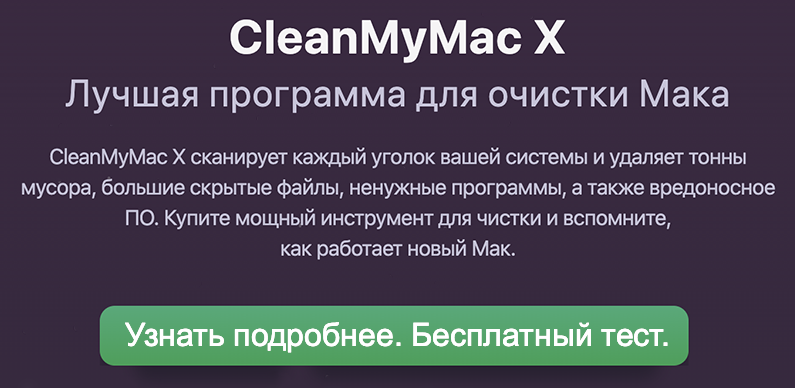
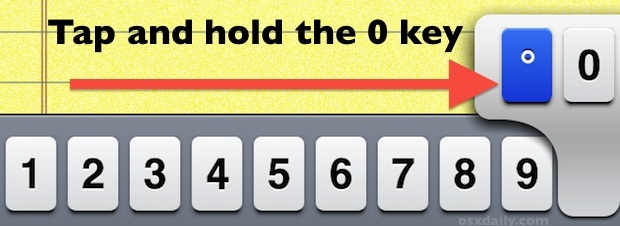
















 Калькулятор на айфоне
Калькулятор на айфоне